הסרת חשבון דואר אלקטרוני מ- Outlook הקלאסי עבור Windows אינה מבטלת את ההפעלה של חשבון הדואר האלקטרוני. אם ברצונך לבטל את הפעלת החשבון שלך, פנה לספק חשבון הדואר האלקטרוני שלך. לאחר מחיקת חשבון מ- Outlook, לא תוכל עוד לשלוח ולקבל דואר מחשבן זה ב- Outlook.
הוראות אלה מיועדות לגירסת מנוי Microsoft 365 הקלאסית של Outlook עבור Windows, Outlook 2019 ו- Outlook 2016 בלבד. אם אתה משתמש ב'דואר Windows 10', ראה מחיקת חשבון דואר אלקטרוני מהאפליקציות 'דואר' ו'לוח שנה' ו'דואר' ו'לוח שנה' Windows 10 נפוצות.
-
מהחלון הראשי של Outlook, בחר קובץ בפינה הימנית העליונה של המסך.
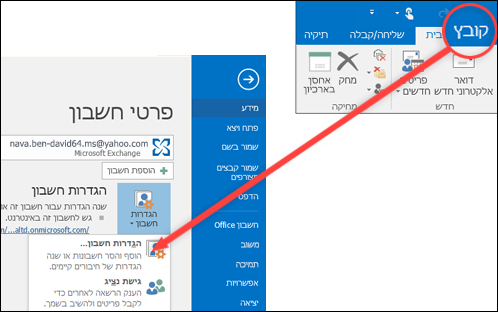
-
בחר הגדרות חשבון > הגדרות חשבון.
-
בחר את החשבון שברצונך למחוק ולאחר מכן בחר הסר.
-
תראה הודעה שמזהה אותך שכל התוכן הלא מקוון המאוחסן במטמון עבור חשבון זה יימחק. בעיה זו משפיעה רק על התוכן שהורד ולאחסן במחשב שלך.
-
בחר כן כדי לאשר.
חשוב: אם ברצונך למחוק את חשבון הדואר האלקטרוני האחרון או את חשבון הדואר האלקטרוני היחיד שיש לך ב- Outlook הקלאסי עבור Windows, תקבל אזהרה שלפיה עליך ליצור מיקום חדש עבור הנתונים שלך לפני הסרת החשבון. לקבלת מידע נוסף, ראה יצירת קובץ נתונים של Outlook.
למידע נוסף
הסרת חשבון מחובר מ- Outlook באינטרנט











